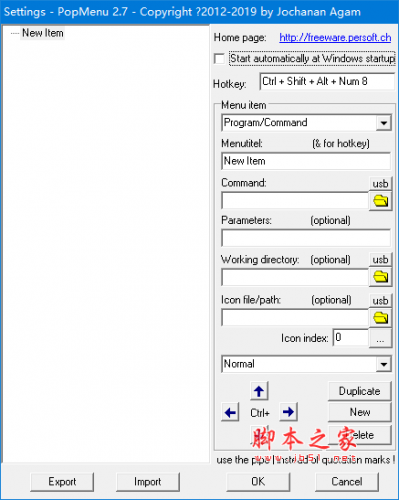- 软件介绍人气软件相关文章下载地址↓
-
PopMenu(快速启动器)是一款完全免费的快速启动工具,它能够通过系统托盘图标的菜单来管理和运行程序,支持多个软件的管理,容易查找各类软件,能够大大提升用户的系统操作体验。
概括介绍
PopMenu是一款迷你和简约的快速启动器,PopMenu完全免费,体积小巧,默认只有英文界面,不依赖.net或者vc++,通过系统托盘图标的菜单来管理和运行程序的,相信很大一部分人都喜欢这种快速启动器,因为它和开始菜单一样,能够容纳软件的数量众多,分类清晰,操作简单而快速,容易寻找。
特点介绍
虽然这个软件十分的小,并且操作可能有些费力,但它的主要功能设计的完全不含糊,添加完程序之后还可以添加命令行参数、工作路径,也可以更改它在菜单中的显示图标,以及运行后是显示正常窗口、最大化还是直接最小化。
设置界面左下角的导入导出功能也是能够用来快速备份和恢复这些菜单。
【usb】按钮:
最后需要说明的是,你会发现设置界面带有路径的选项的文件夹图标上方都有一个【usb】按钮,这个【usb】按钮是非常有用的。
当你添加完程序之后,点击一下【usb】按钮,那么程序的路径就会从绝对路径变为以【%usb%】开头的相对路径,这会有什么好处呢?
以PopMenu运行z:\chrome.exe为例:
当绝对路径时,PopMenu会运行位于【z盘】\chrome.exe。
而相对路径时,PopMenu会运行位于【PopMenu所在盘符】\chrome.exe。
也就是说,只要你把PopMenu和绿色软件放在同一个分区,利用相对路径,不管重装系统后这个分区的驱动器号变成什么名字,使用PopMenu运行同一盘符下的绿色软件都不会找不到。而通常情况下,一个快速启动器肯定是和绿色软件存在同一分区下的,而这种相对路径的优势就非常明显了。
使用说明
打开设置界面:
运行后就会看到它显示在系统托盘中,在系统托盘图标上【右击】,选择【settings】就可以看到设置界面了。
往主菜单中添加软件:
添加第一个软件非常容易,点击设置界面-【command:】右侧的文件夹图标,找到并选择指定程序的exe文件,在【Menutitel:】处手动填写软件名称,点击【ok】,就可以在系统托盘图标上【左击】显示菜单后看到这个软件了。
当你想要添加第二个软件时,在设置界面上点击【new】后重复以上步骤即可。
如果你想要一次添加多个软件,那么点击多次【new】之后,重复以上步骤即可,如果创建的太多,可以点击【delete】删除。
如何在PopMenu中创建分类菜单:
实际上这个操作和添加软件十分类似,在设置界面【Menutitel:】处手动填写分类名称,点击【ok】即可,或者可以不点击【ok】,直接点击【new】创建下一个。
如何往分类菜单中添加软件:
首先【往主菜单中添加软件】,添加成功后选择它,然后利用设置界面中的【上】、【下】按钮移动到分类菜单下方,在按下【右】按钮,这个软件就会往右缩进,成为这个分类菜单下的一员了。想要把这个项目移动到主菜单?当然是选中后按【左】后再上下调整。
如何添加分割线:
在设置界面点击【new】之后,再【menu item】的下拉菜单中选择【Separator(line)】选项即可。
所以你会发现,实际上PopMenu的添加功能大部分都是由界面上的上下左右按钮来完成的,虽然一开始可能不太明白,但掌握之后一点也不会不好用。
-
人气软件
-
fences win 桌面图标自动整理软件 v3.09.11 汉化绿色特别版
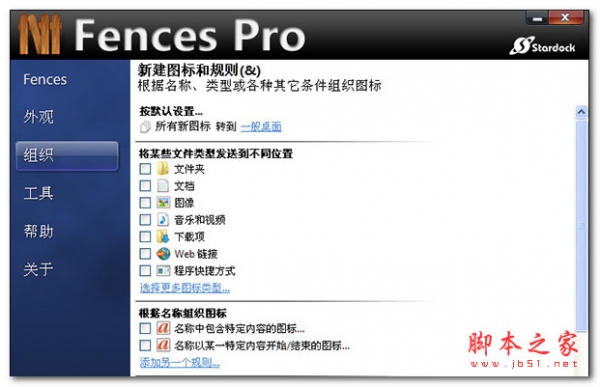
6.4MB | 简体中文
-

34.2MB | 简体中文
-
windows 7 dreamscene activator(梦幻桌面激活器) v1.1 中文免费
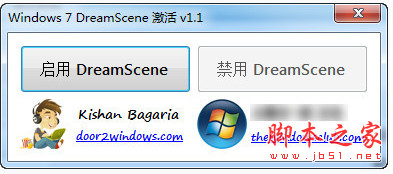
247KB | 简体中文
-
电脑数字时钟软件(Alarm Clock-7) v5.0 免费绿色版
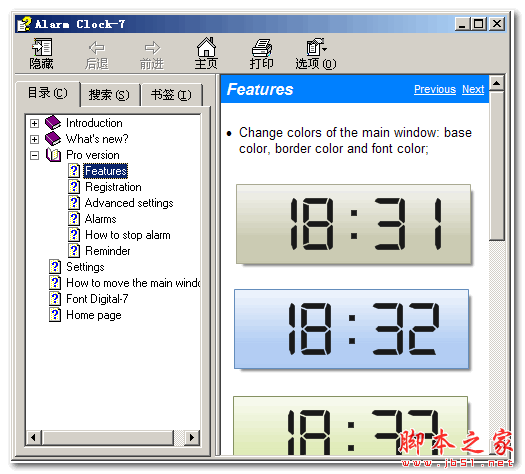
121KB | 简体中文
-
Bongo Cat Mver直播工具 v0.1.6.0 绿色免费版(附使用教程)
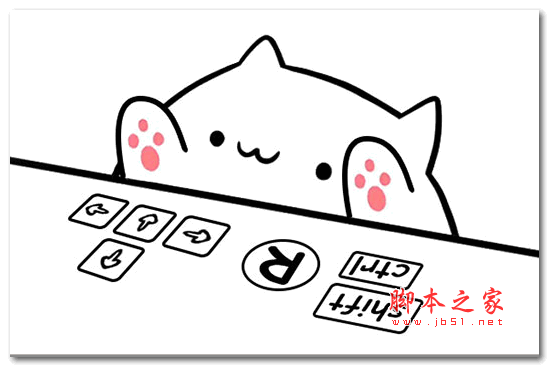
9.73MB | 简体中文
-
MirrorOp Receiver windows 1.2 pc版
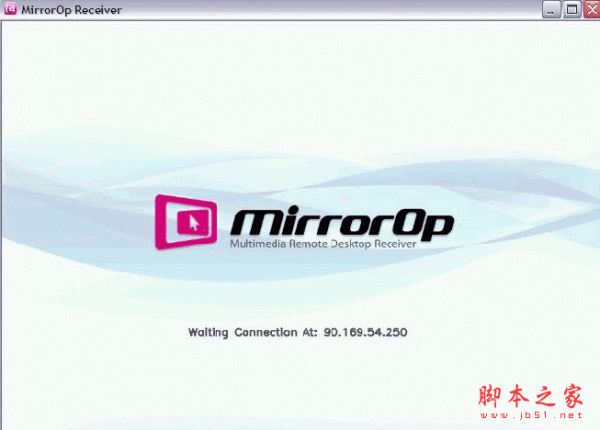
1.4MB | 简体中文
-
Wallpaper Calendar 桌面日历下载 v3.0.2 汉化绿色特别版

1.21MB | 简体中文
-
Perfect Keyboard Pro(键盘自动宏输入软件)特别版 v9.0.0 特别版
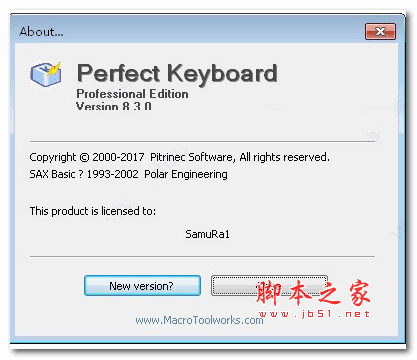
14.1MB | 英文软件
-
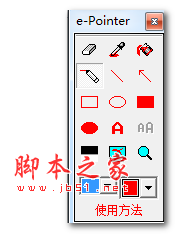
21.9KB | 简体中文
-
-
相关文章
-
网友评论
-
下载声明
☉ 解压密码:www.jb51.net 就是本站主域名,希望大家看清楚,[ 分享码的获取方法 ]可以参考这篇文章
☉ 推荐使用 [ 迅雷 ] 下载,使用 [ WinRAR v5 ] 以上版本解压本站软件。
☉ 如果这个软件总是不能下载的请在评论中留言,我们会尽快修复,谢谢!
☉ 下载本站资源,如果服务器暂不能下载请过一段时间重试!或者多试试几个下载地址
☉ 如果遇到什么问题,请评论留言,我们定会解决问题,谢谢大家支持!
☉ 本站提供的一些商业软件是供学习研究之用,如用于商业用途,请购买正版。
☉ 本站提供的PopMenu(快速启动器) v2.7 免费绿色版资源来源互联网,版权归该下载资源的合法拥有者所有。